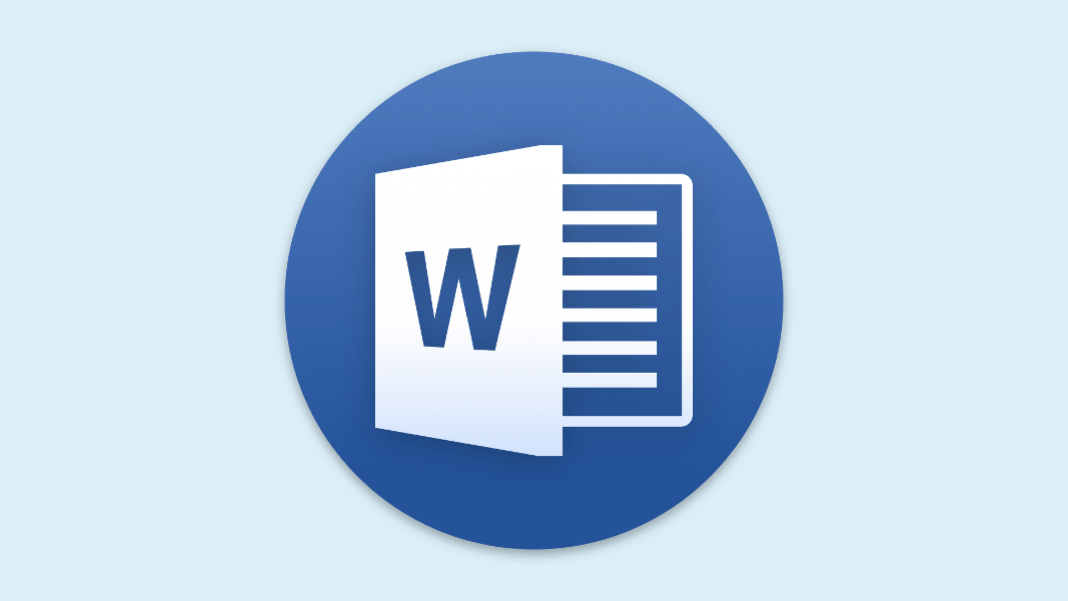Cara Kompres Gambar di Microsoft Word – Jika Anda ingin mengurangi ukuran file dokumen Microsoft Word agar mudah dibagikan dan menghemat ruang disk, mengompres gambar yang ada di dalam file dokumen Microsoft Word adalah solusinya.
Sebelum ke pembahasan selanjutnya, perhatikan bahwa fitur ini hanya tersedia pada versi desktop Office.
Cara Kompres Gambar di Microsoft Word
Kompres Gambar di Word pada Windows
Pada OS Windows, buka dokumen Microsoft Word yang berisi gambar yang ingin Anda kompres, dan kemudian pilih foto.
Arahkan ke tab “Picture Format“. Di grup “Adjust“, klik “Compress Pictures.”
Di jendela yang muncul, Anda dapat memilih apakah Anda ingin kompresi hanya berlaku untuk gambar yang Anda pilih di bawah “Compression Options.”
Jika Anda tidak mencentang opsi ini, Word akan mengompres semua gambar dalam dokumen.
Di bawah “Resolution,” pilih resolusi yang ingin Anda gunakan, dan kemudian klik “OK.”
Sekarang gambar dalam dokumen file word Anda sedang kompres.
Kompres Gambar di Word pada Mac
Pada Mac, buka dokumen Word yang berisi gambar yang ingin Anda kompres dan pilih foto. Klik “Compress Pictures” di tab “Picture Format“.
Di kotak dialog yang muncul, pilih “Picture Quality” yang ingin Anda gunakan dari menu drop-down. Kemudian, pilih apakah Anda ingin menerapkan kompresi untuk semua gambar dalam dokumen atau hanya gambar yang Anda pilih. Anda juga dapat memilih untuk menghapus area gambar yang sebelumnya dipangkas.
Setelah dipilih, klik “OK.”
Gambar di dalam dokumen file word Anda sekarang akan dikompres.
TERKAIT: Cara Mirror Gambar di Microsoft Word